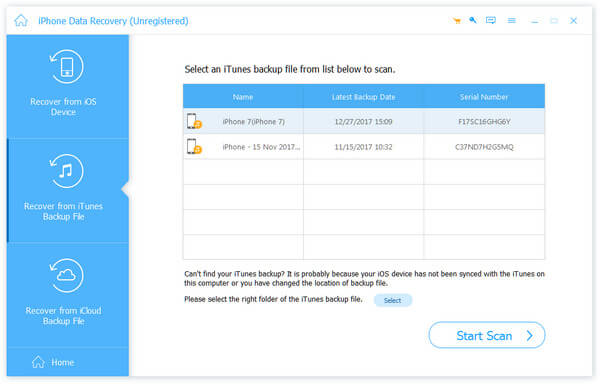- فيديو
- Blu-ray / DVD
- مرافق
-
أدوات مجانية
- على الانترنت مجانا
- مزيل العلامة المائية مجانا على الإنترنت
- المتجر
- مورد
يعد Tipard iOS Data Recovery أداة رائعة لاستعادة البيانات من iPod / iPad / iPhone. يسمح لك باستعادة الرسائل المحذوفة والصور والموسيقى وجهات الاتصال وغيرها من الملفات الهامة على جهازك. لديها ثلاثة أوضاع الاسترداد - التعافي من iPhone / iPad / iPod مباشرة والتعافي من ملفات النسخ الاحتياطي في iTunes. في ما يلي البرنامج التعليمي لكيفية استخدام استرداد بيانات iOS هذا. سنطرح أوضاع الاسترداد الثلاثة هذه بشكل منفصل.
قم بتنزيل وتثبيت Tipard iOS Data Recovery على جهاز الكمبيوتر الخاص بك. بعد إطلاق البرنامج ، يمكنك أن ترى أن البرنامج لديه ثلاثة أوضاع الاسترداد. الخيار الافتراضي هو الاختيار من جهاز iOS.
قم بتوصيل جهاز iDevice بالكمبيوتر عبر كابل USB. بعد اكتشافها ، انقر فوق بدء المسح الضوئي وسيبدأ البرنامج في فحص جهازك.
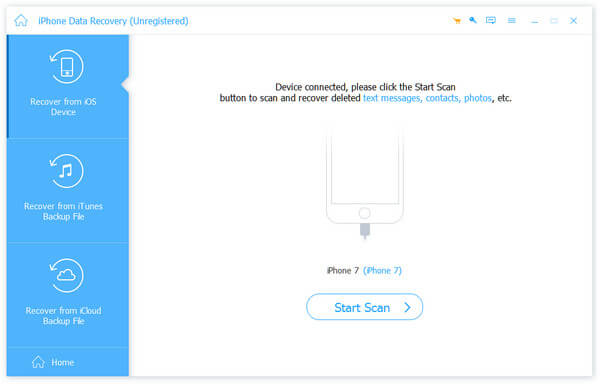
ولكن إذا كنت تستخدم iPhone 4 / 3GS أو iPad 1 أو iPod touch 4 ، فستحتاج إلى تنزيل مكون إضافي وإدخال وضع الفحص وفقًا للتعليمات الموجودة على الواجهة. بعد المسح ، اختر الملفات التي تريد استردادها من فئات معينة.
معاينة في الواجهة الرئيسية. إذا كان الملف هو ما تحتاجه ، فانقر فوق Recover للبدء. بعد ثوان ، سيتم حفظ الملفات المستردة في مجلدك المحلي.
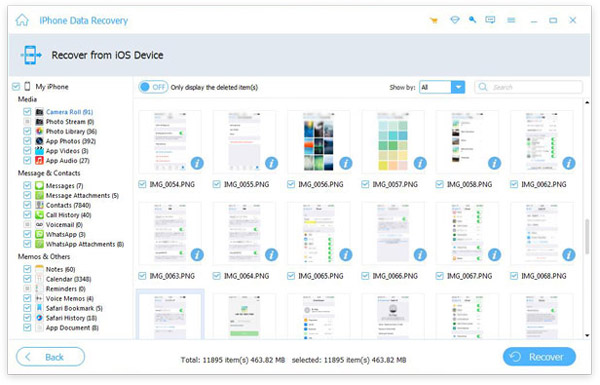
بعد تشغيل البرنامج ، انقر فوق Recover from iTunes Backup File.
قم أولاً باختيار ملف نسخة احتياطية من iTunes لتنزيله. بعد تنزيل ملف النسخ الاحتياطي. انقر فوق زر المسح الضوئي لمسح البيانات فيه. ثم اختر الملفات من فئة معينة.
انقر فوق الزر "استرداد" وسيبدأ الاسترداد في أي وقت من الأوقات.